相信很多童鞋都有不想給別人亂上自己的電腦的想法把。那麼設置電腦開機密碼是最好的辦法了,那麼Win7如何給電腦設置一個登陸開機密碼?下面小編就為大家介紹一下,一起來看看吧!
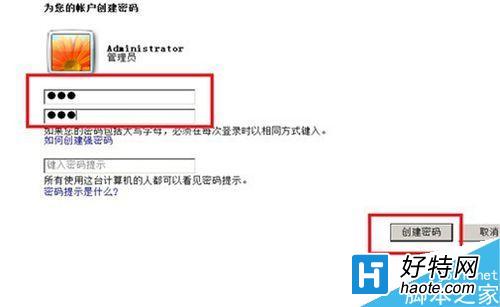
方法/步驟
1、在桌面上找到,計算機或者我的電腦,單擊右鍵,找到控制面板,再單擊一下。
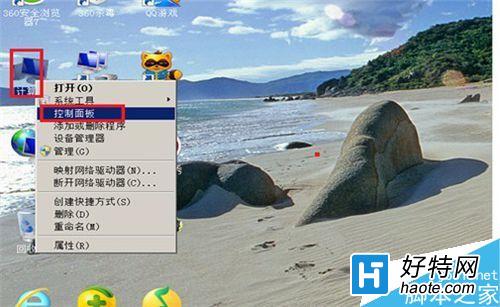
2、出現控制面板主頁,找到用戶賬戶和家庭安全,單擊一下。
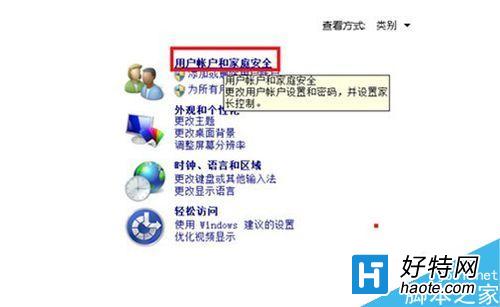
3、找到更改Windows密碼,單擊一下。
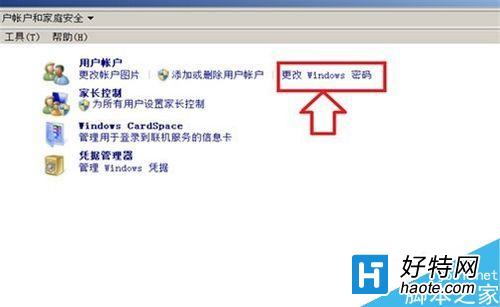
4、找到為您的賬戶創建密碼,單擊一下。
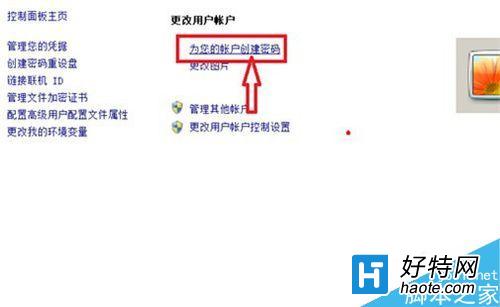
5、在密碼框裡輸入自己想設置的密碼,輸入兩次,要求完全一致,輸入完畢後,單擊右下方的創建密碼,會提示創建密碼成功,管理員密碼保護。
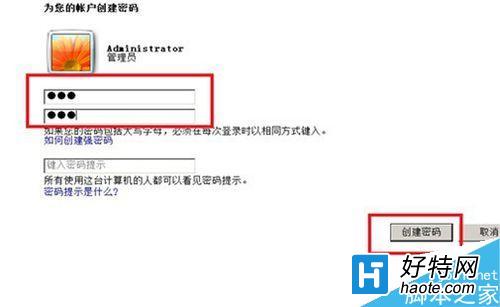
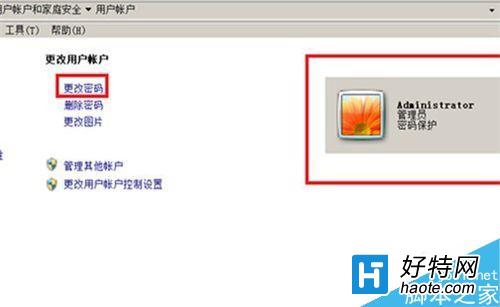
6、如果不想設置密碼了,可以在更改用戶賬戶的第二行找到刪除密碼,單擊一下,在刪除框裡輸入自己原先設置的密碼人,然後單擊右下方的刪除密碼,密碼就被刪除了。
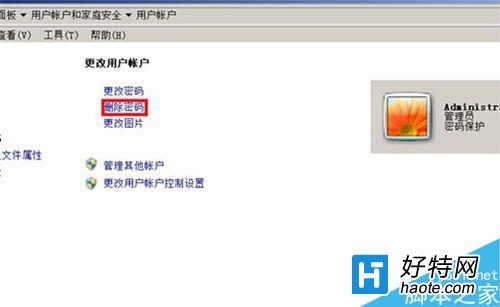
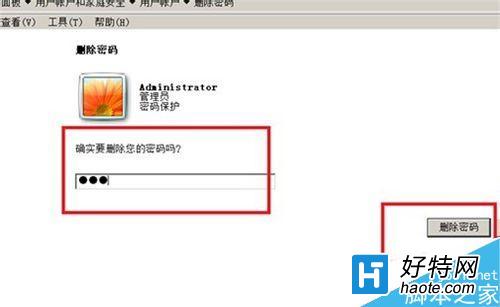
以上就是Win7如何給電腦設置一個登陸開機密碼方法介紹,操作很簡單的,希望能對大家有所幫助!